使用U盘进行系统启动引导的详细教程(通过U盘实现系统安装和启动,轻松解决安装问题)
U盘启动引导是一种方便快捷的系统安装方法,它可以解决电脑无光驱或光驱无法使用的问题。本文将详细介绍如何使用U盘进行系统启动引导,让你能够轻松安装操作系统。
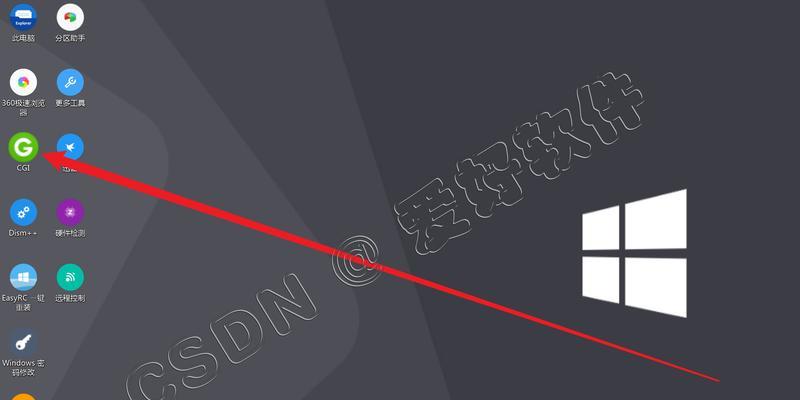
准备工作
1.确定U盘容量满足需求,建议使用8GB以上的U盘;
2.下载并安装一个可制作启动U盘的工具;
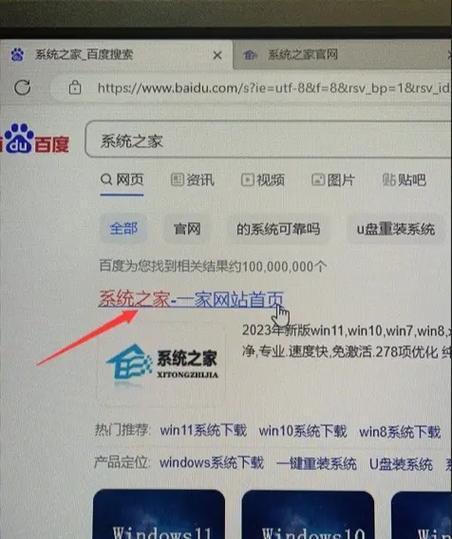
3.下载所需的操作系统镜像文件;
4.备份U盘中的重要数据,因为制作启动盘会格式化U盘。
制作启动U盘
1.打开U盘制作工具,并选择所下载的工具对应的操作系统版本;
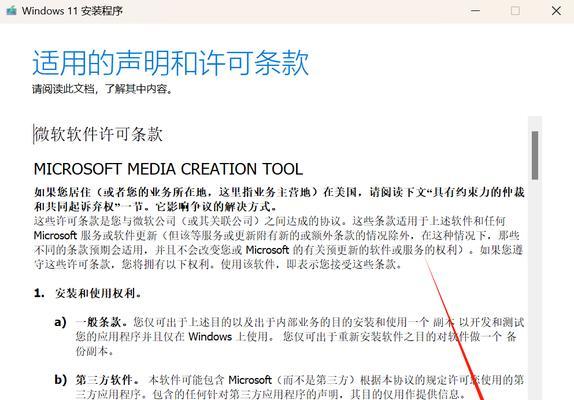
2.插入U盘,选择U盘制作工具中的“制作启动U盘”选项;
3.在工具中选择下载好的镜像文件,并指定U盘作为目标设备;
4.点击开始制作,等待制作过程完成。
设置电脑启动顺序
1.插入制作好的启动U盘,并重启电脑;
2.在电脑启动过程中按下对应的快捷键进入BIOS设置界面;
3.找到“Boot”或“启动”选项,在启动顺序中将U盘移到第一位;
4.保存设置并退出BIOS。
系统安装
1.重新启动电脑,系统会自动从U盘启动;
2.根据系统提示选择相应的语言、时区和键盘布局;
3.点击“安装”按钮,进入系统安装界面;
4.按照安装界面的指示进行分区、格式化和系统安装;
5.完成系统安装后,重启电脑。
修改启动顺序
1.安装完成后,拔出U盘并重启电脑;
2.在电脑启动过程中按下对应的快捷键进入BIOS设置界面;
3.将系统所在的硬盘或固态硬盘移到启动顺序的第一位;
4.保存设置并退出BIOS。
系统启动
1.重新启动电脑,系统将自动从硬盘或固态硬盘启动;
2.输入你设置的登录密码,系统将进入桌面界面;
3.此时,你已经成功通过U盘进行了系统启动引导。
通过使用U盘进行系统启动引导,我们可以轻松解决电脑无光驱或光驱无法使用的问题,并且能够快速安装操作系统。只需要按照本文提供的详细教程进行操作,你就能够轻松完成系统安装。记得在使用U盘制作启动盘前备份重要数据,并在安装完成后修改启动顺序,以确保系统正常启动。祝你顺利安装并使用新的操作系统!
作者:游客本文地址:https://63n.cn/post/11075.html发布于 07-21
文章转载或复制请以超链接形式并注明出处63科技网
